Truecaller hilft Ihnen hervorragend dabei, Spam-Anrufe zu vermeiden und stellt Ihnen die Anrufer-ID für unbekannte Nummern zur Verfügung. Allerdings erfordern möglicherweise mehrere Datenschutzeinstellungen innerhalb der App Ihre Aufmerksamkeit. Truecaller gibt Informationen darüber weiter, wann Sie das letzte Mal einen Anruf an andere Benutzer der App getätigt haben. Wenn Sie es deaktivieren möchten, können Sie „Zuletzt gesehen“ auf Truecaller ausblenden.
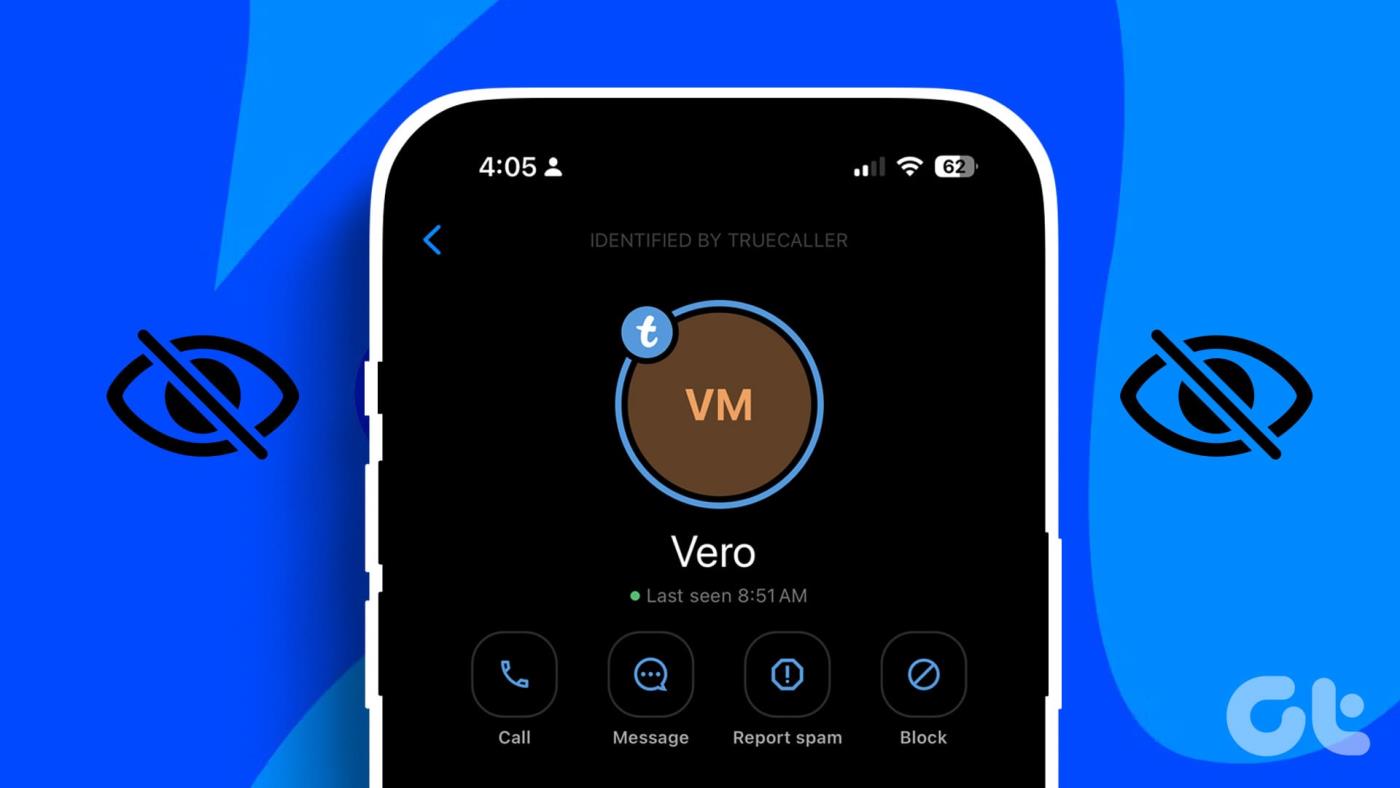
Darüber hinaus zeigt Truecaller auch an, ob Sie gerade telefonieren oder ob Sie Ihr Gerät in den lautlosen Modus versetzt haben. Wir zeigen Ihnen, wie Sie auch das verbergen können. Der besorgniserregende Aspekt ist, dass diese Option standardmäßig aktiviert ist. Allerdings können Sie die Aktivitäten anderer Benutzer auf Truecaller nur sehen, wenn diese die App auf ihrem Gerät installiert haben und umgekehrt.
Lesen Sie auch: So entfernen Sie Ihre Telefonnummer von Truecaller.
In diesem Artikel helfen wir Ihnen, diese Datenschutzeinstellungen zu ändern. Aber zuerst – was bedeuten die zuletzt gesehenen Informationen auf Truecaller?
Was wurde zuletzt auf Truecaller gesehen und wie kann ich es deaktivieren?
Der „zuletzt gesehene“ Truecaller bedeutet, wann eine Person das letzte Mal in der Truecaller-App aktiv war. „Zuletzt auf Truecaller gesehen“ hängt davon ab, wann die Person ihr Telefon zuletzt mit einer Internetverbindung verwendet und die App geöffnet hatte. Truecaller zeichnet Ihre zuletzt gesehene Zeit auf, wenn Sie die App entweder manuell öffnen oder wenn das Anrufer-ID-Banner während eines Telefongesprächs angezeigt wird. Es werden jedoch keine Informationen erfasst, wenn Ihr Gerät nicht mit dem Internet verbunden ist.
Zuletzt gesehene Daten und andere Informationen werden nur weitergegeben, wenn Sie ein Android-Gerät verwenden. Wenn Sie die neueste Version von Treucaller auf Ihrem iPhone verwenden, können andere Benutzer Ihre Aktivität nicht sehen. Aufgrund einiger Einschränkungen unter iOS kann Truecaller Ihren Status nicht erfassen und überwachen. Auf Ihrem iPhone können Sie weiterhin die zuletzt gesehenen Daten und den Status von Android-Nutzern von Truecaller anzeigen.
Deaktivieren Sie die Verfügbarkeit der Truecaller-Android-App
So können Sie die Truecaller-Verfügbarkeit deaktivieren, um die Funktion „Zuletzt gesehen“ auf Ihrem Android-Gerät zu deaktivieren.
Schritt 1: Öffnen Sie die Treucaller-App. Tippen Sie oben rechts auf Ihr Profilsymbol.
Schritt 2: Scrollen Sie in der Liste nach unten und tippen Sie auf Datenschutzcenter.
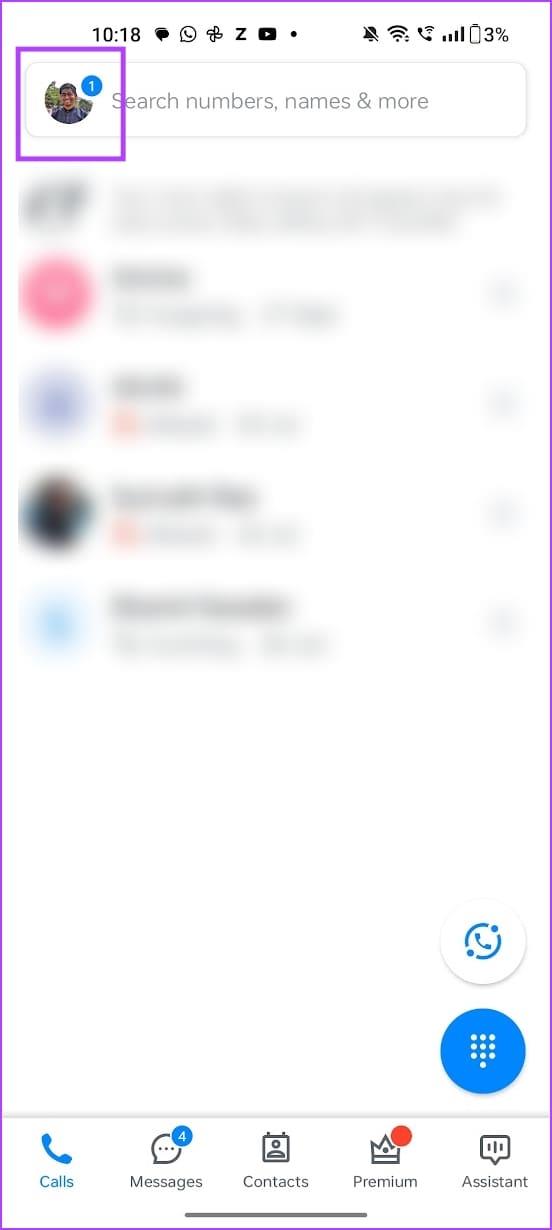
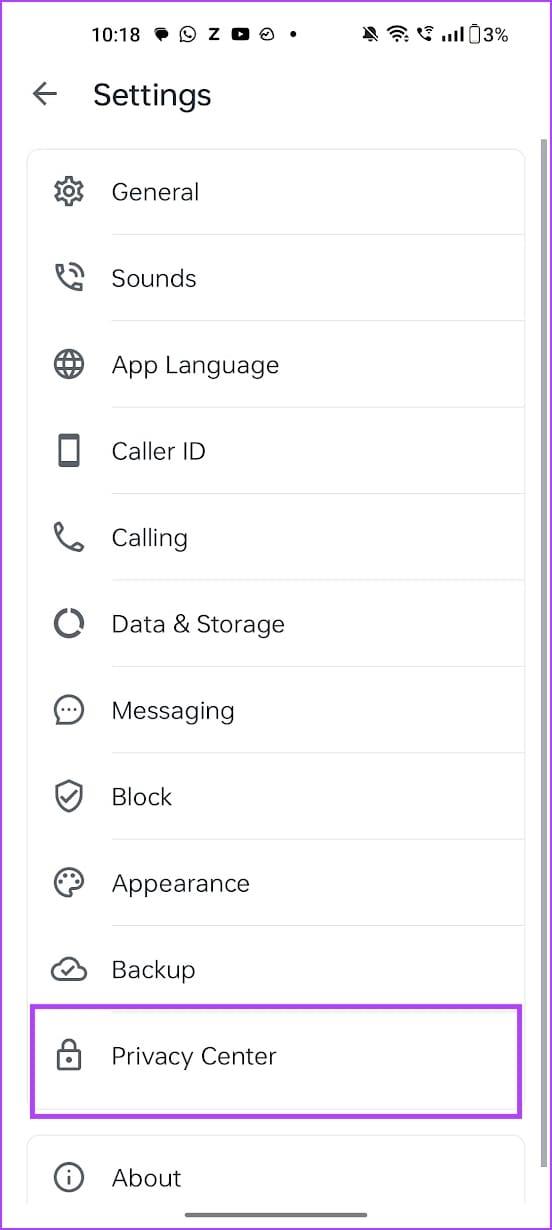
Schritt 3: Deaktivieren Sie den Schalter für Verfügbarkeit.
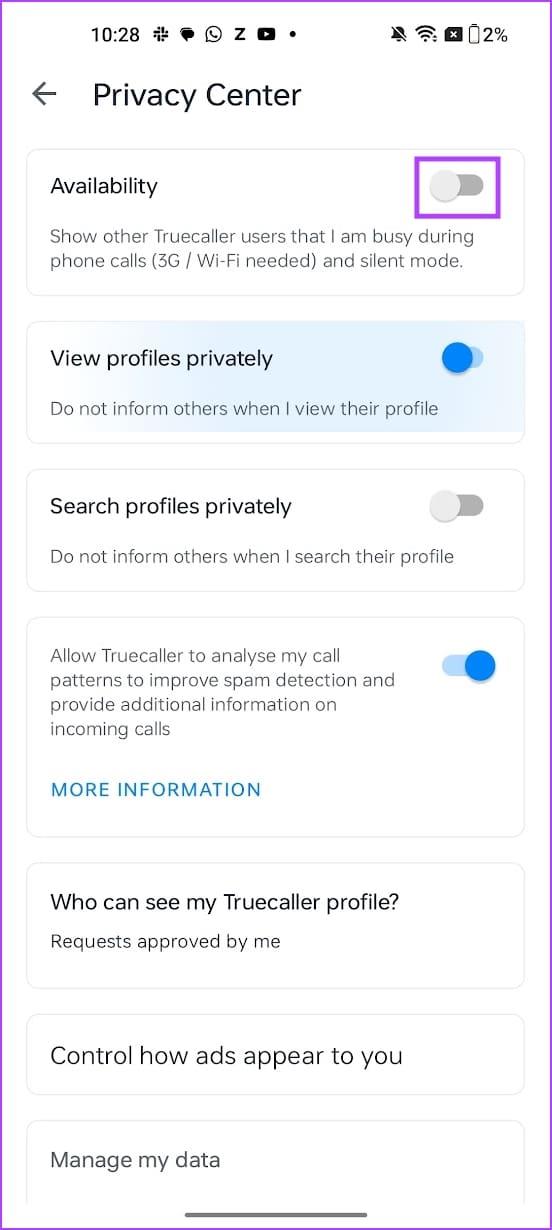
Hier sehen Sie, was Sie zuletzt auf Truecaller gesehen haben. Wie bereits erwähnt, werden dadurch auch andere Informationen ausgeblendet und es wird nicht angezeigt, ob sich Ihr Gerät im lautlosen Modus befindet oder ob Sie gerade ein Telefongespräch führen.
Bonus: So verbergen Sie die Profilsichtbarkeit bei Truecaller
Wenn jemand die Premium-Version von Truecaller verwendet, wird er darüber informiert, wenn Sie sein Profil überprüfen. Um sicherzustellen, dass Truecaller sie nicht darüber informiert, erfahren Sie hier, wie Sie Profile im Inkognito-Modus in Truecaller sowohl auf dem iPhone als auch auf Android-Geräten durchsuchen können. Dazu müssen Sie jedoch die Premium-Version von Truecaller erwerben.
Schritt 1: Öffnen Sie die Treucaller-App. Tippen Sie oben rechts auf Ihr Profilsymbol.
Schritt 2: Scrollen Sie in der Liste nach unten und tippen Sie auf Datenschutzcenter.
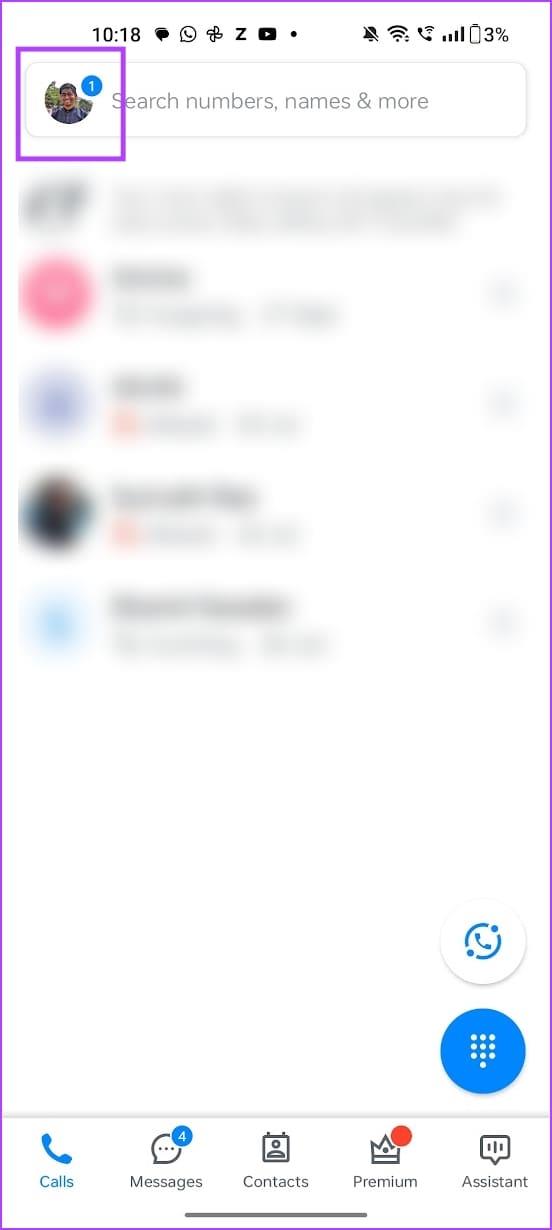
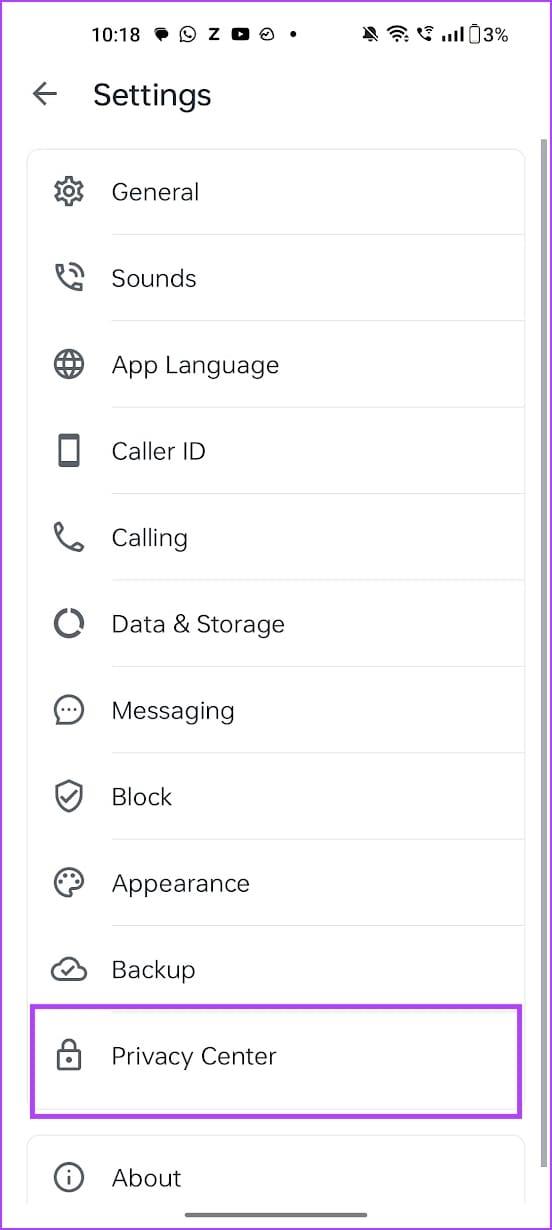
Schritt 3: Aktivieren Sie den Schalter für „Profile privat anzeigen“. Aktivieren Sie außerdem den Schalter für „Profile privat suchen“.
Wenn Sie ein iPhone verwenden, aktivieren Sie den Schalter für den „Inkognito-Modus“.
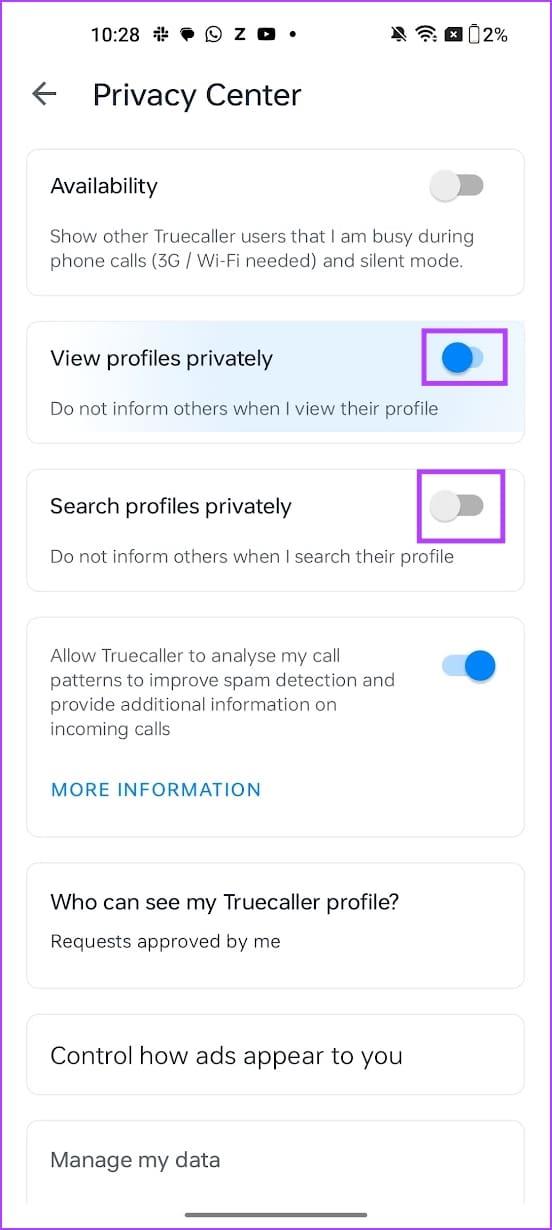
Wenn Sie weitere Fragen haben, schauen Sie sich den FAQ-Bereich unten an.
FAQs zu den Datenschutzeinstellungen von Truecaller
1. Wenn ich jemanden auf Truecaller blockiere, kann er dann sehen, was ich zuletzt gesehen habe?
Nein, wenn Sie jemanden auf Truecaller blockieren, kann dieser Ihre zuletzt gesehene Person nicht sehen.
2. Ist Truecallers zuletzt gesehenes Bild korrekt?
„Zuletzt auf Truecaller gesehen“ ist möglicherweise nicht immer genau, da dies von mehreren Faktoren abhängt, wie z. B. Hintergrund-App-Aktivität, Berechtigungen für die Anrufer-ID, Internetverbindung usw.
3. Kann Truecaller manchmal den falschen Verfügbarkeitsstatus anzeigen?
Ja. Truecaller kann aufgrund von Störungen und Netzwerkproblemen den falschen Verfügbarkeitsstatus anzeigen.
4. Zeigt Truecaller an, wann die Person das letzte Mal telefoniert hat?
„Zuletzt gesehen“ kann darauf hinweisen, wann eine Person das letzte Mal aktiv an einem Anruf beteiligt war. Zuletzt gesehen zählt jedoch auch, wenn die Truecaller-App mit einer Internetverbindung geöffnet war.
5. Kann ich die zuletzt gesehenen Inhalte anderer Benutzer sehen, wenn ich meine auf Truecaller deaktiviert habe?
Nein. Sie können den zuletzt gesehenen Status anderer Benutzer nicht sehen, wenn Sie ihn für Ihr Profil auf Truecaller deaktiviert haben.
Ändern Sie die Datenschutzeinstellungen auf Truecaller
Wir hoffen, dass dieser Artikel Ihnen hilft, das zuletzt auf Truecaller Gesehene zu verbergen. Wenn der Datenschutz für Sie oberste Priorität hat, sollten Sie diese Einstellungen bald ändern. Oder wechseln Sie zum iPhone-Ökosystem, wo entsprechende Einschränkungen zum Schutz Ihrer Privatsphäre bei der Nutzung von Drittanbieter-Apps gelten.

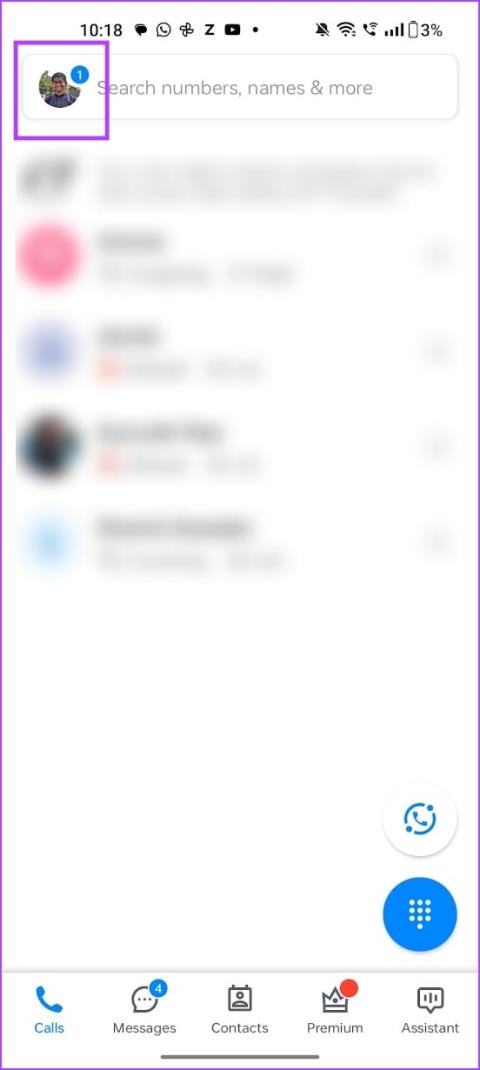
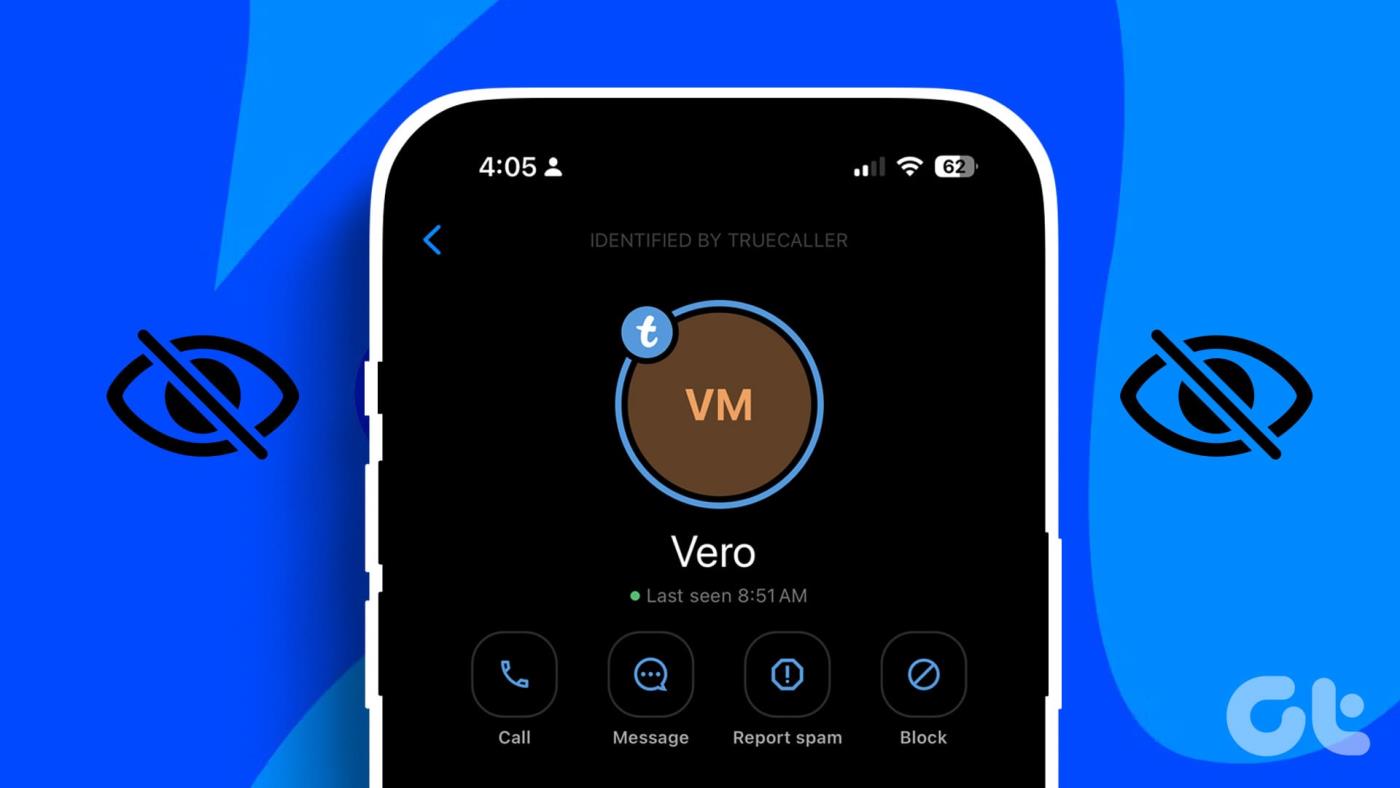
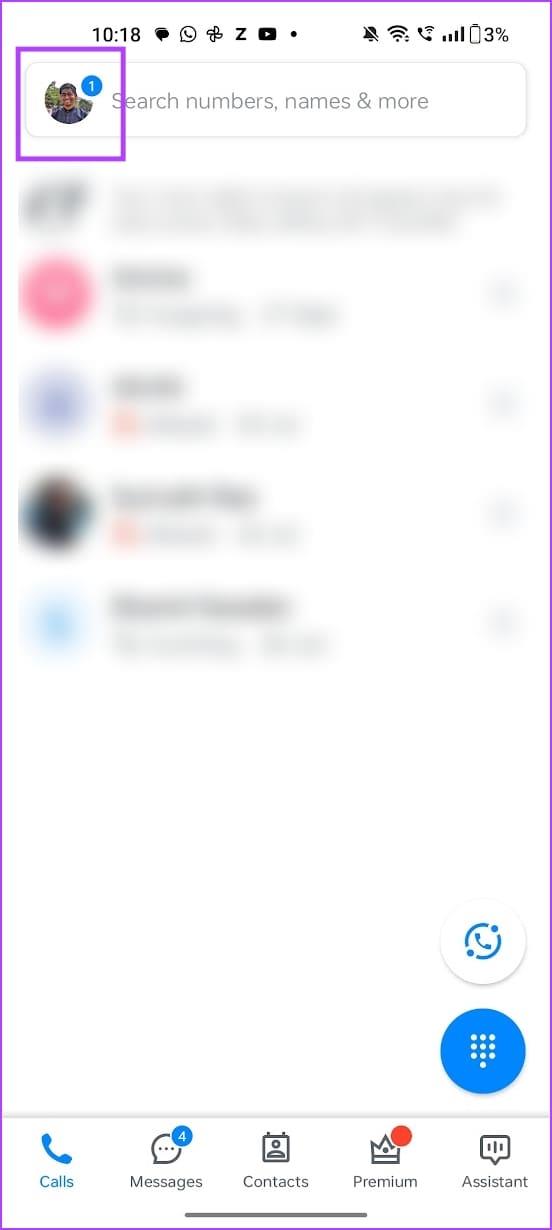
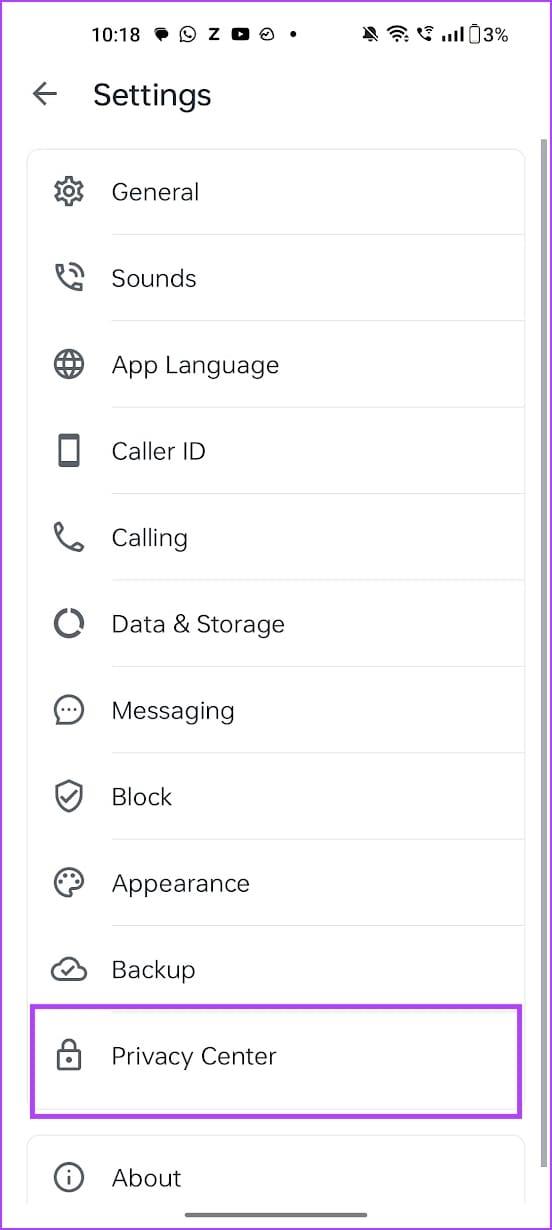
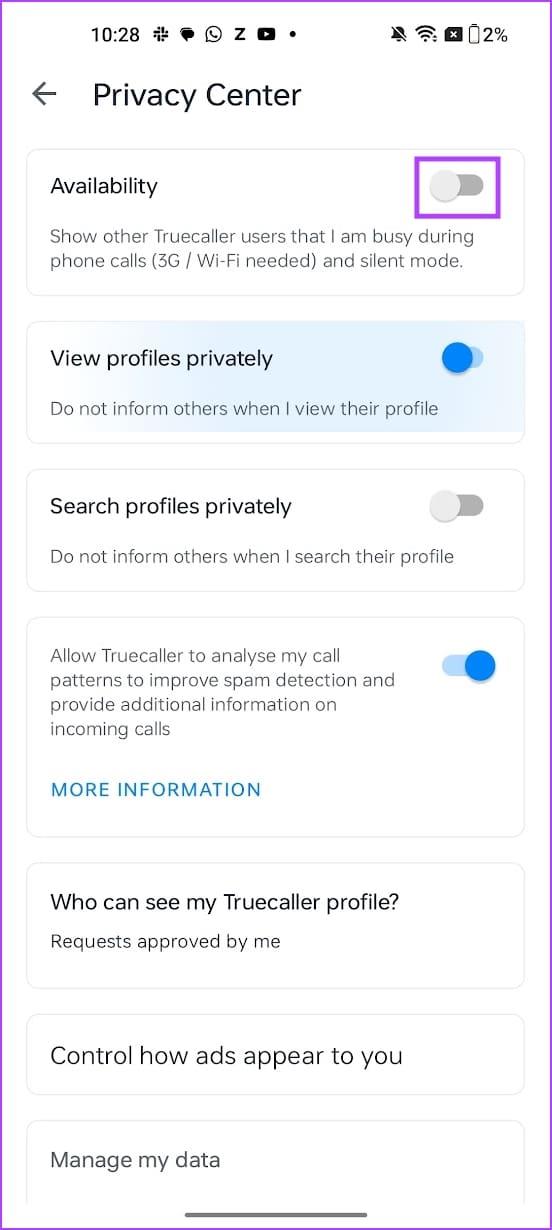
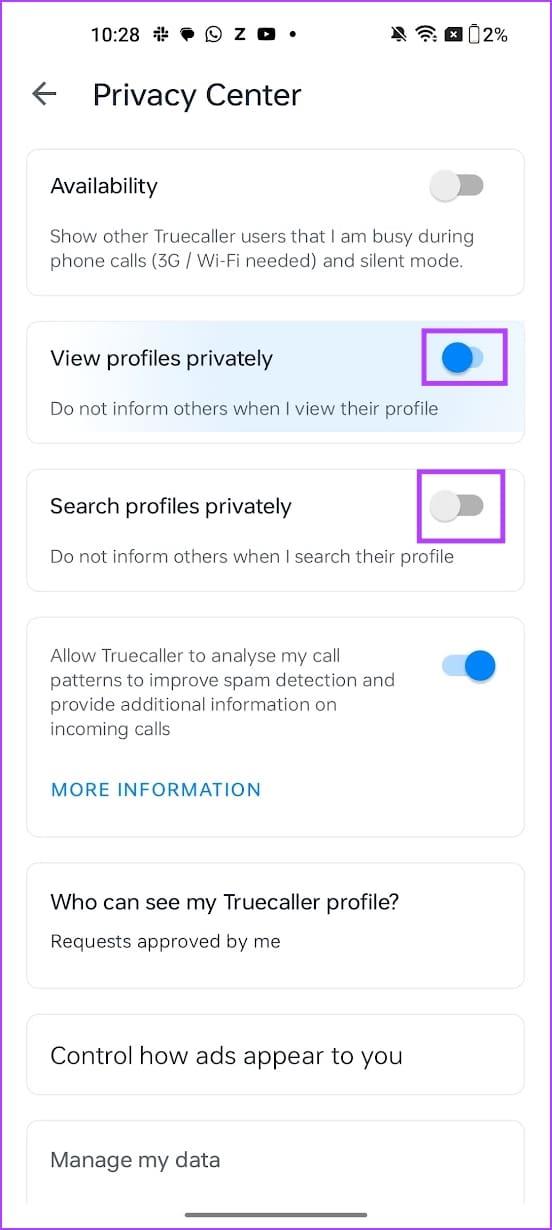


![So deaktivieren Sie Benachrichtigungen in Microsoft Teams [AIO] So deaktivieren Sie Benachrichtigungen in Microsoft Teams [AIO]](https://cloudo3.com/resources8/images31/image-2249-0105182830838.png)





![Bedingte Formatierung basierend auf einer anderen Zelle [Google Tabellen] Bedingte Formatierung basierend auf einer anderen Zelle [Google Tabellen]](https://cloudo3.com/resources3/images10/image-235-1009001311315.jpg)